Linux系统安装(CentOS Vmware)
学习环境安装
VMware安装
VMware下载&安装
访问官网:https://www.vmware.com
- 在此处可以选择语言

点击China(简体中文)
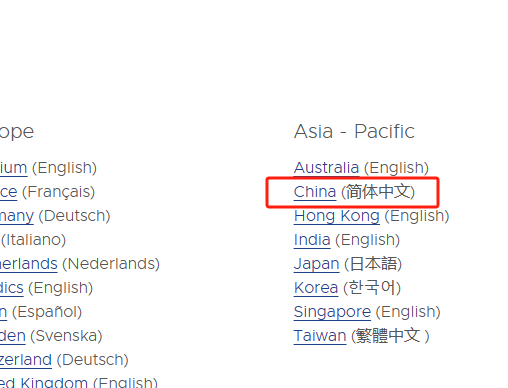
点击产品,点击Workstation Pro
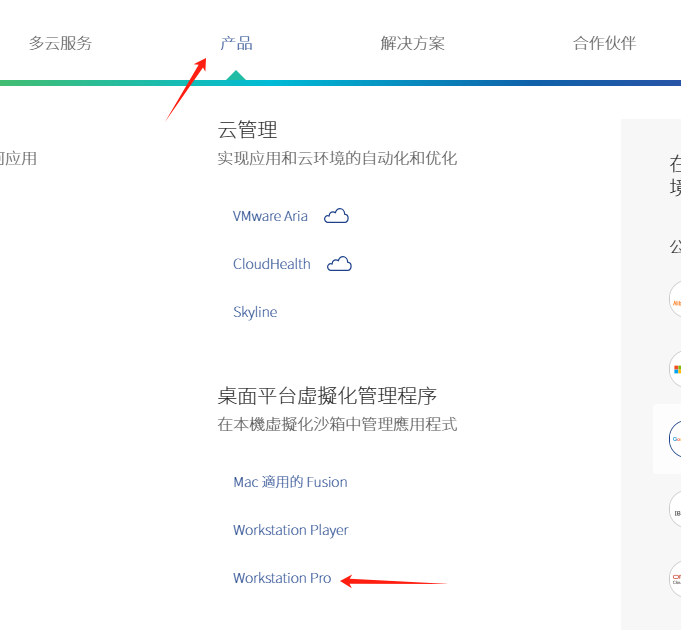
下滑,点击下载试用版
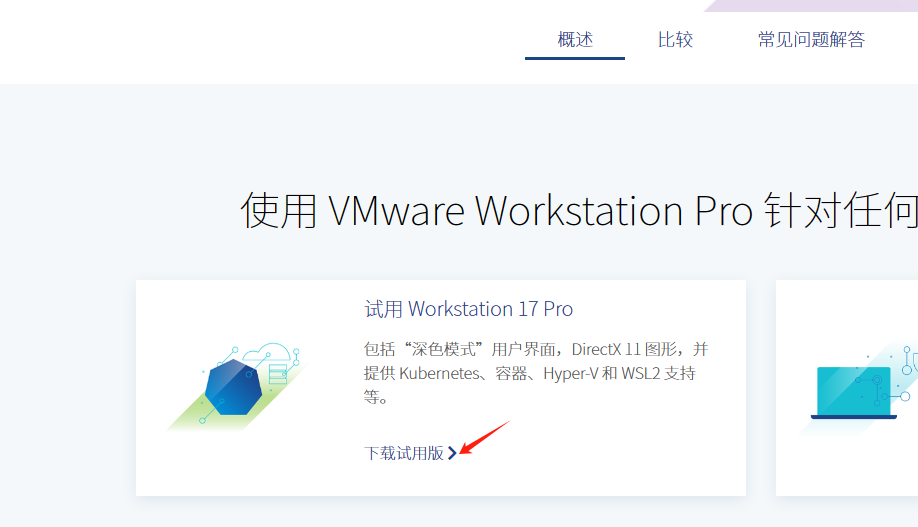
下滑找到Workstation 17 Pro for Windows,点击DOWNLOAD NOW
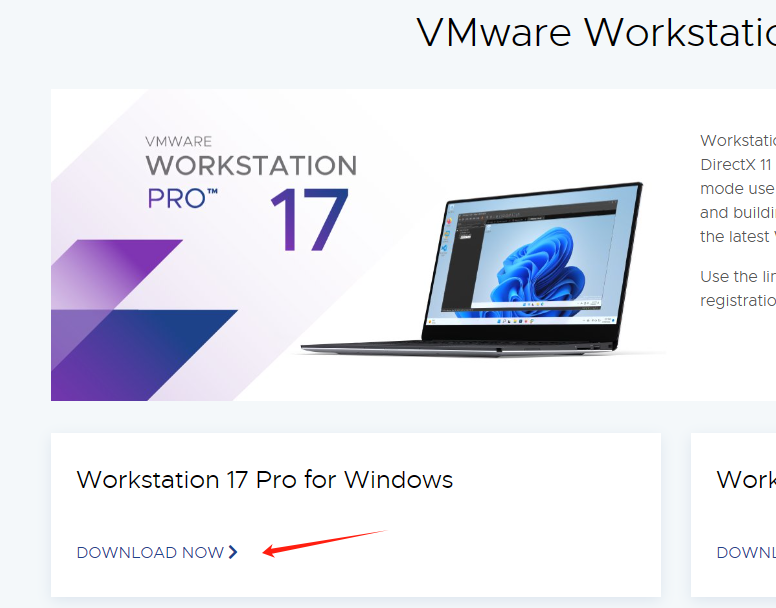
找到浏览器的下载,点击打开文件或者点击打开文件夹
- 若打开文件夹则找到刚才下载的文件再次双击(如果你直接点击打开文件那就忽略这一步解释)
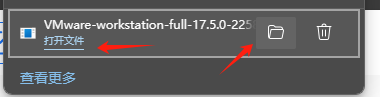
点击下一步
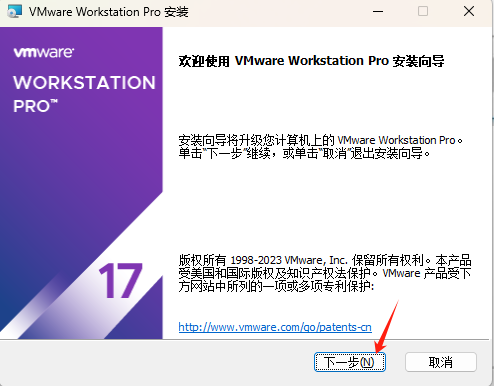
勾选上我接受许可协议中的条款,点击下一步
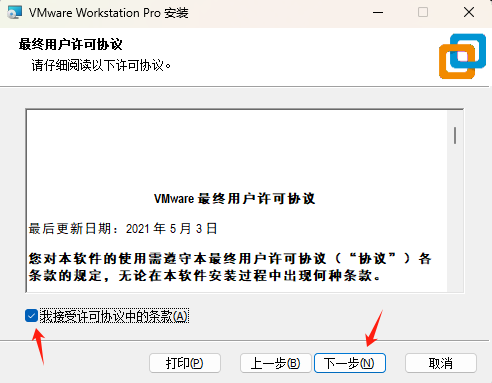
点击下一步
-
ps:建议将VMware装到C盘以外的盘符(剩余空间最好大一点)
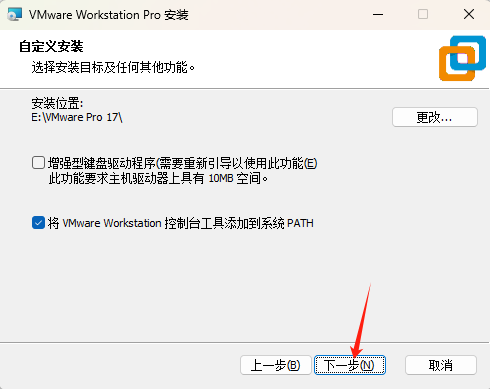
取消启动时检查产品更新与加入VMware客户体验提升计划的勾选,点击下一步
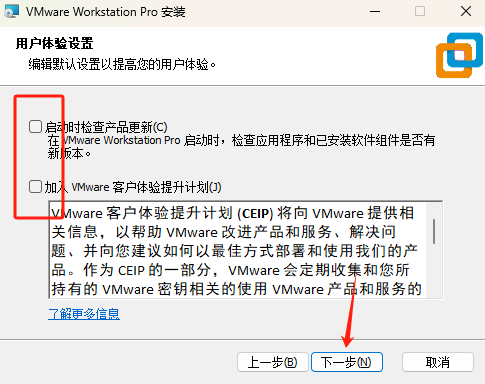
点击下一步,进入安装
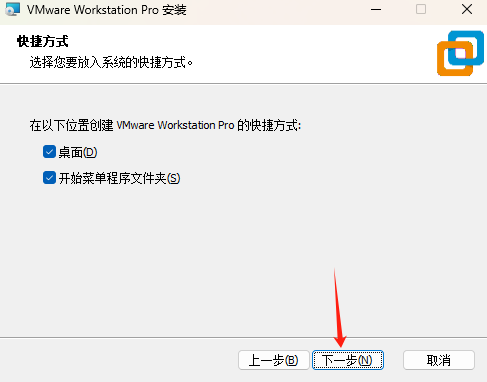
等待安装完成即可
VMware破解
方法一
在安装完毕之后会有一个许可证的选项,点击许可证
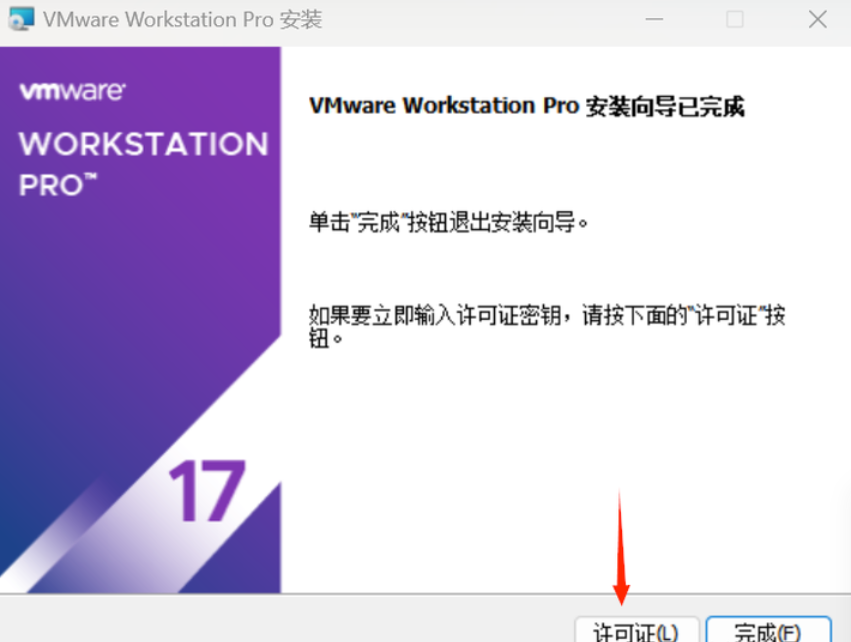
输入密钥,点击输入即可
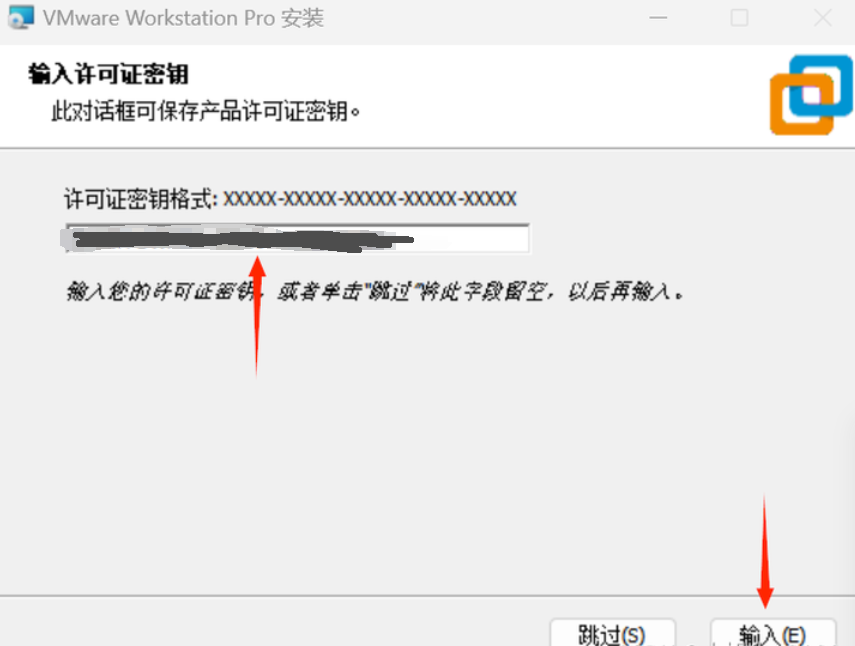
方法二
点击帮助点击输入许可证密钥
输入密钥,点击确定即可
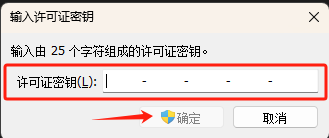
密钥获取途径
- 可以在网上搜索会有一些公开的密钥
- 大部分都是不可用的,可能需要花费一定的时间和精力去寻找
- 也可以在某宝上搜索VMware密钥购买
- 可以很快速的激活VMware
(ps:当然如果您有经济能力,我们强烈建议您能够支持正版!😃 )
镜像下载
官网下载
访问官方网站:https://www.centos.org
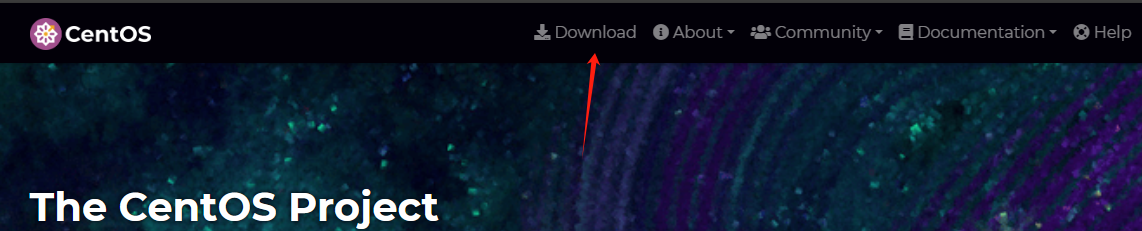
本网站提供镜像:CentOS 7.9
- ps:若访问不了官网可以尝试本网站提供的镜像使用学习
下滑找到alternative downloads,点击
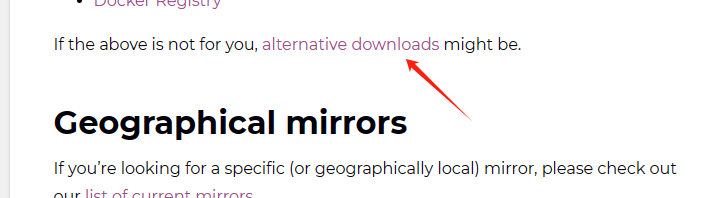
下滑至Archived Versions找到所需版本,点击Tree
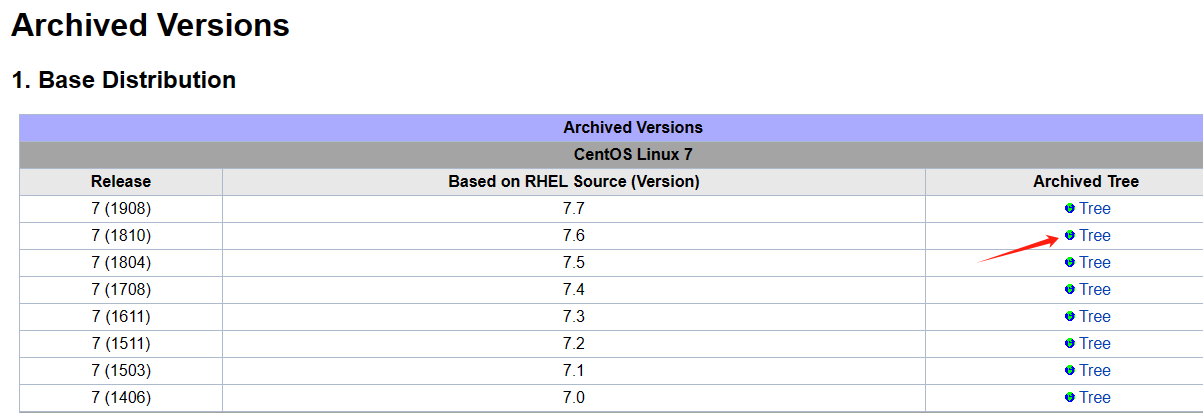
点击进入isos/

点击进入x86_64/
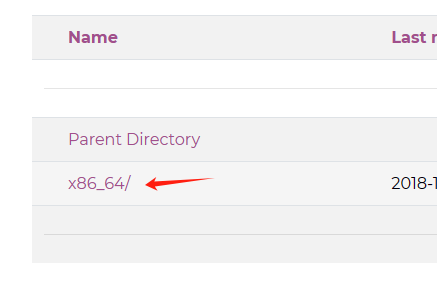
找到自己需要的镜像文件进行下载
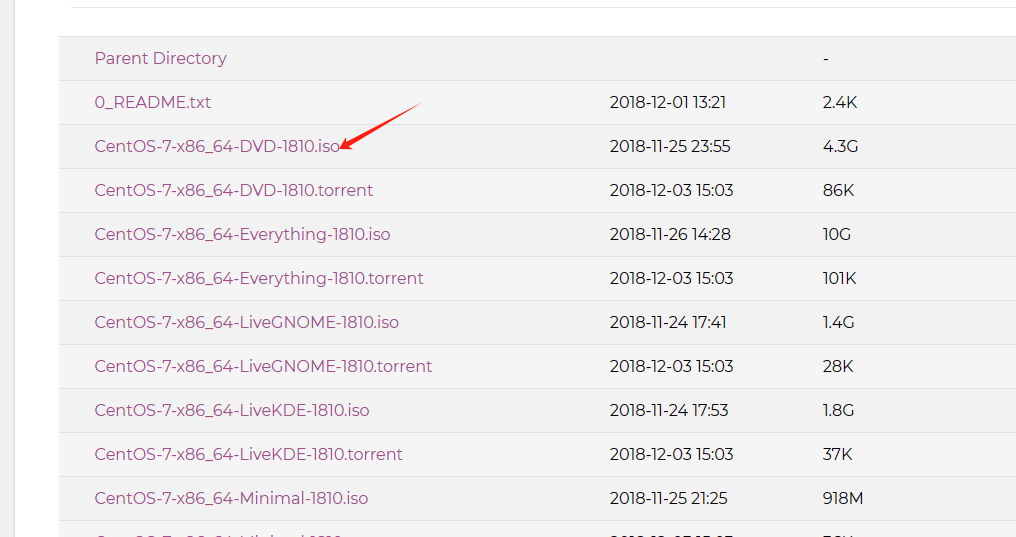
本站下载
由于官网下载速度很慢或者可能会失败,需要借助魔法,所以为了有些没有科学上网魔法的小伙伴,本站提供镜像:点击下载
Linux系统安装
当你有了VMware和系统镜像后,你就可以真正开始Linux系统的安装啦!
启动VMware,点击创建新的虚拟机
- 注意:这里这个见面只有当你处于这个主页的界面时才会有
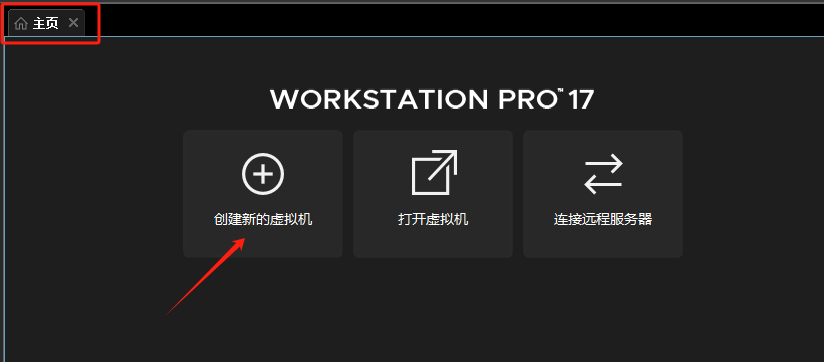
若你真的找不到此界面,可以尝试点击左上角的文件,在下拉菜单中会有一个创建新的虚拟机的选项
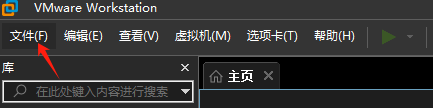
选择典型,点击下一步
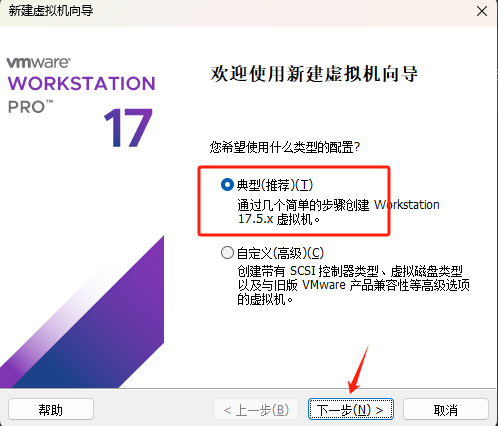
选择稍后安装操作系统,点击下一步
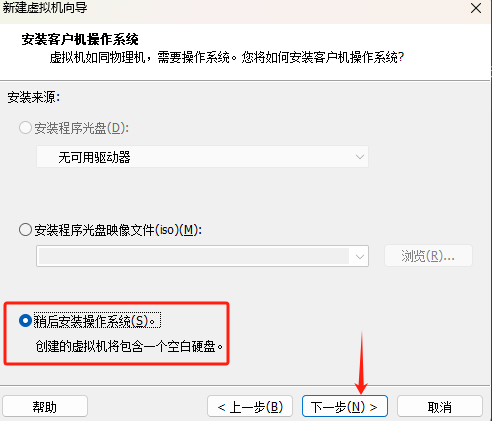
选择Linux,将版本选择为您下载的镜像所对应的版本
- 此处由于我准备的镜像是CentOS7所以选择CentOS7
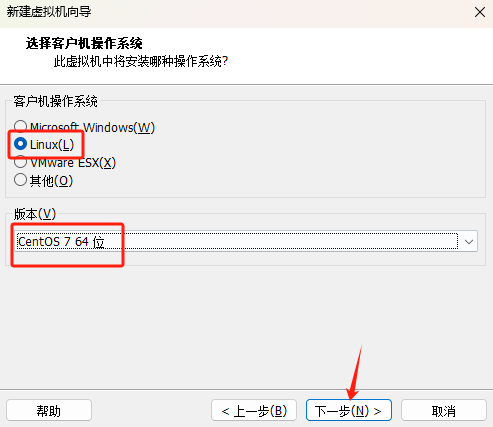
填入虚拟机名称
- 这个随便起什么名字都行,你喜欢就行,没有任何影响
选择虚拟机安装位置
- 此为虚拟机在你电脑中安装存放的位置,给你下载游戏时选择的安装路径是一个道理,根据个人的需要来选择
点击下一步
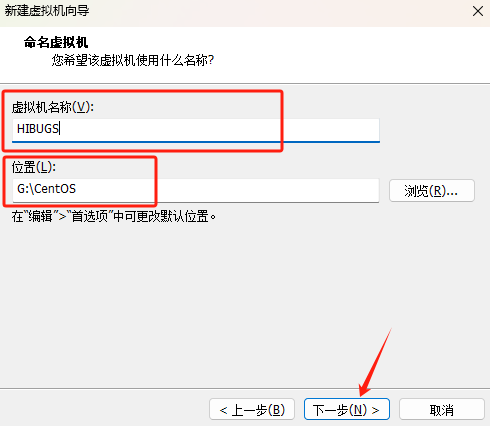
选择最大磁盘大小
- 推荐按照默认即可
默认选择将虚拟磁盘拆分为多个文件,点击下一步
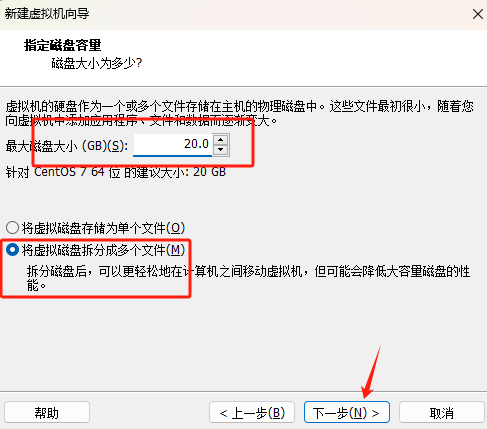
此时点击完成即可
- 若您有需要对其他的硬件配置进行修改,可以选择自定义硬件

这时你就会看到一个新的标签,就是我们刚才创建的新的虚拟机
倘若以后你需要改变分配给虚拟机的硬件配置,可以点击编辑虚拟机设置

该窗口中,你可以对任意的硬件配置进行调整
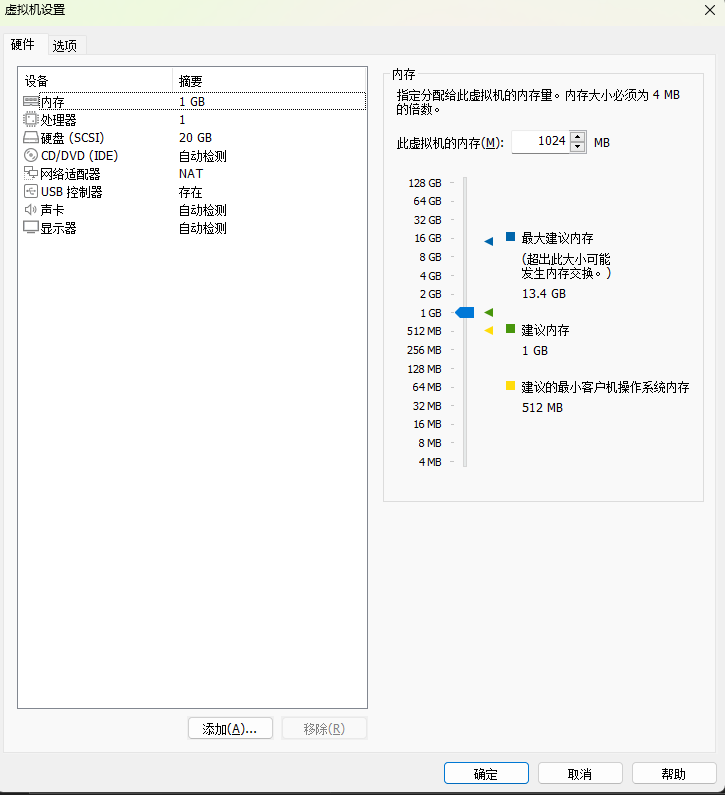
我们来尝试调整一下硬件配置,选中内存,我们将内存增大调整至2GB
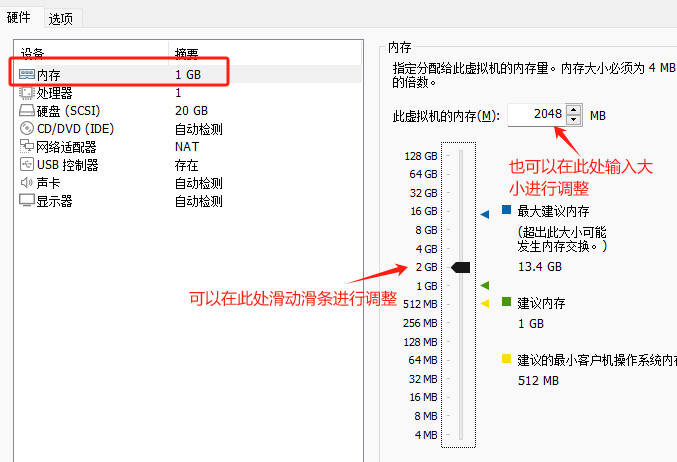
将处理器数量和内核数量调高
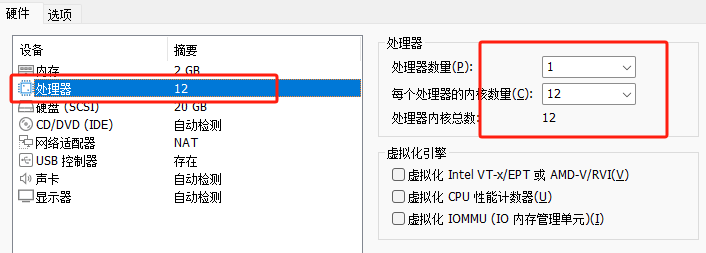
如何查看自己电脑处理器的逻辑处理器数量?
方法一
右键底下的任务栏,点击打开任务管理器(或者使用ctrl+alt+delete)
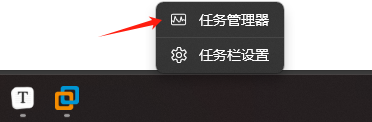
点击性能,点击CPU,查看逻辑处理器数量
- 此处我的逻辑处理器为12
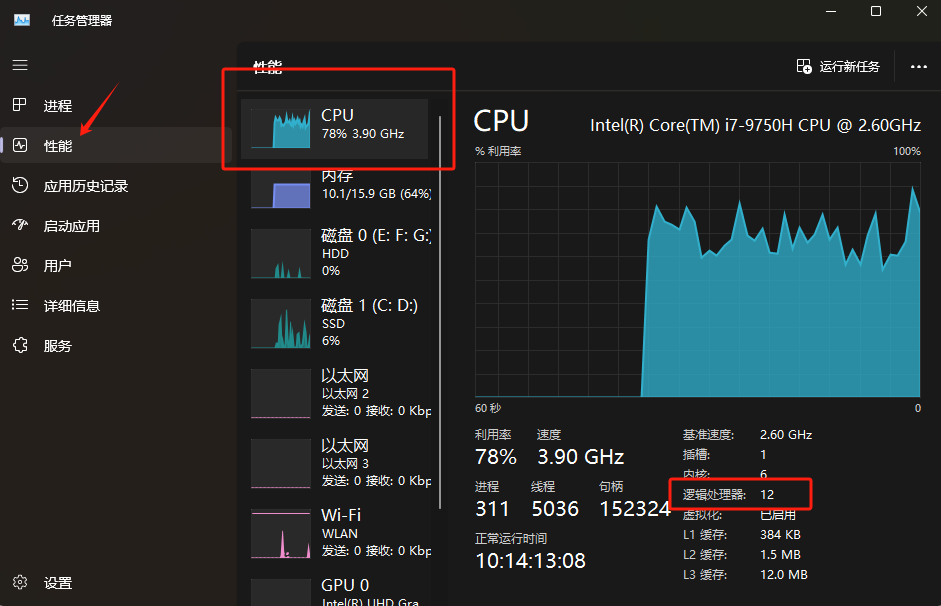
方法二
直接在配置中选择, 当选择到出现提示时,说明你的主机没有这么多逻辑处理器,选择一个不出现提示的最大数量即可
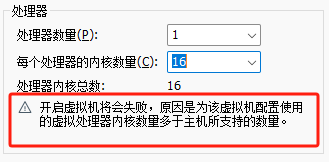
(以上已经解答完如何查看逻辑处理器数量)
将网络适配器调整为仅主机模式
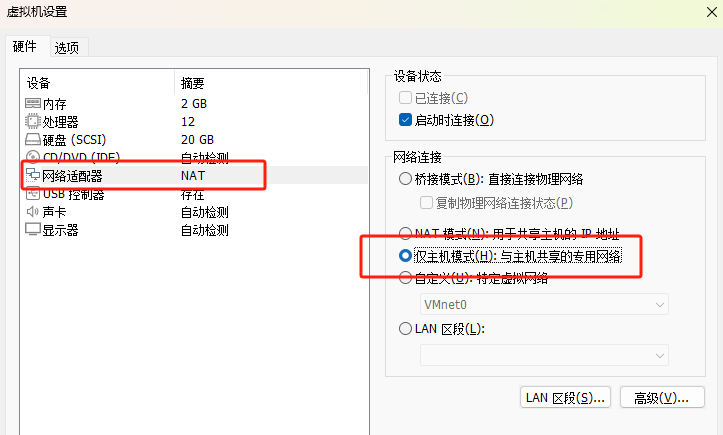
选择CD/DVD(IDE),选择使用ISO映像文件,点击浏览

找到你下载的镜像文件,选中点击打开
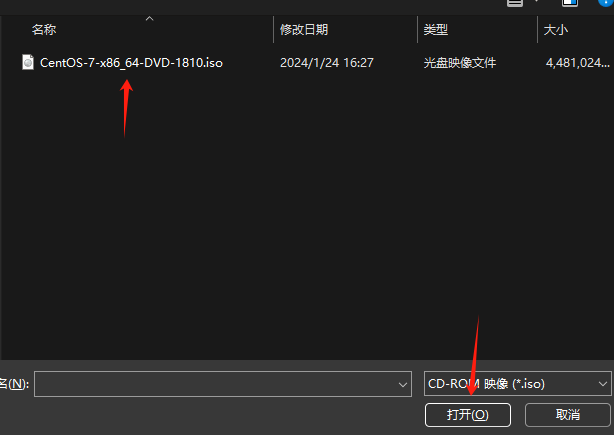
点击确定,此时我们会发现已经修改完成
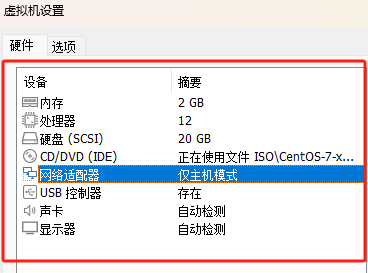
将USB控制器移除
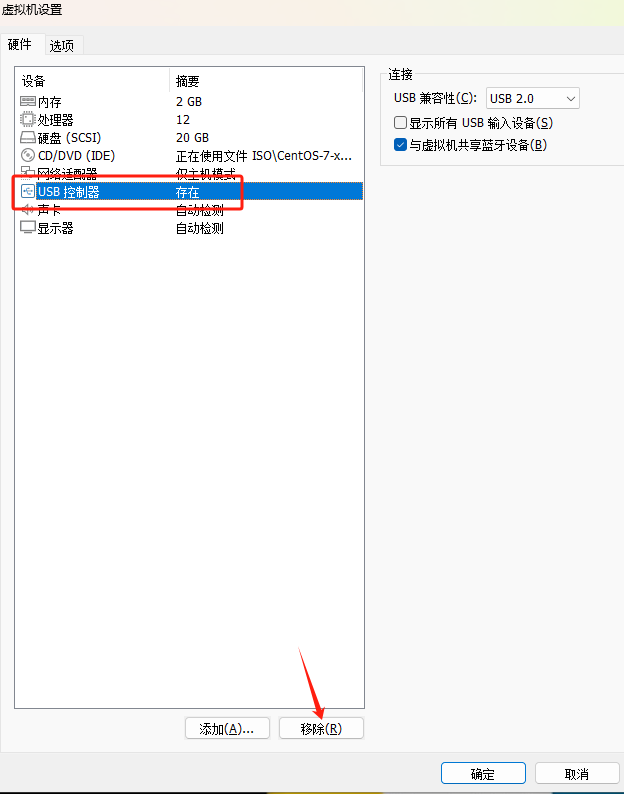
点击开启此虚拟机
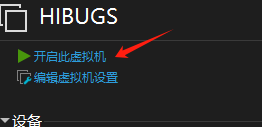
点击屏幕进入虚拟机,使用方向键选中Install CentOS 7,点击回车
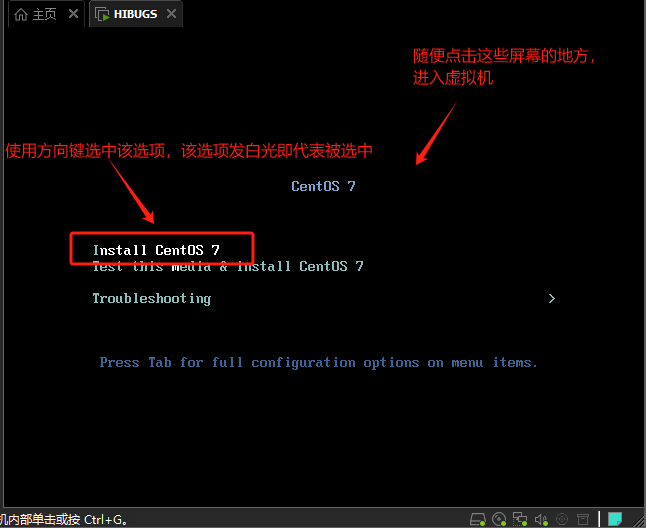
此时已经在安装中,我们只需等待即可
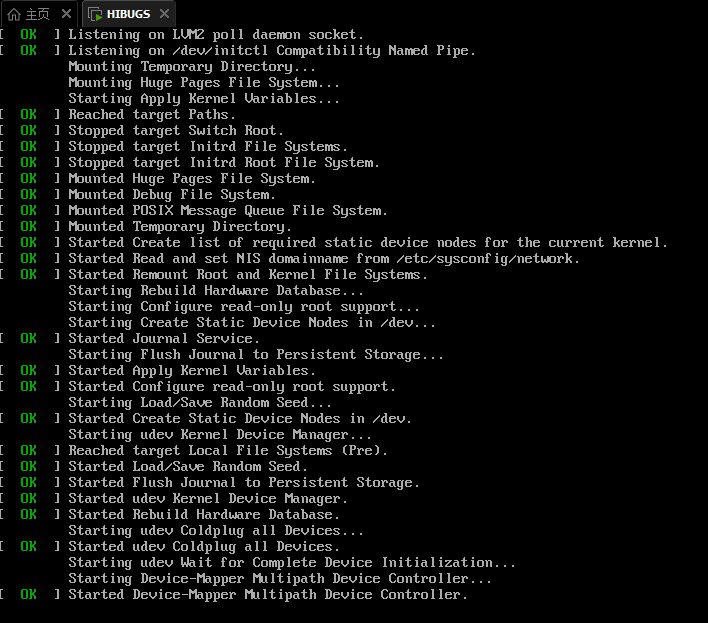
选择English,点击Continue
- 您想选择中文也可以,但是有些情况会出现乱码的情况,所以还是建议选择英文
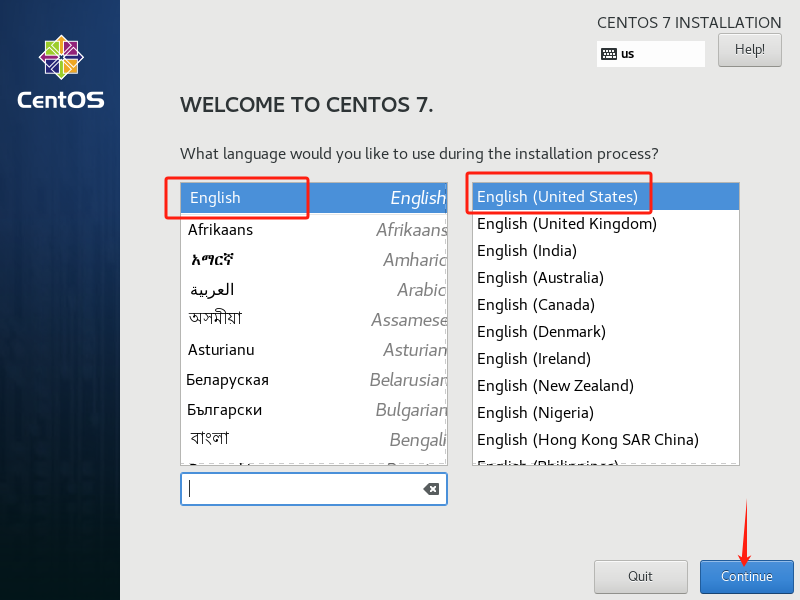
下滑找到INSTALLATION DESTINATION,点击INSTALLATION DESTINATION

点Done即可
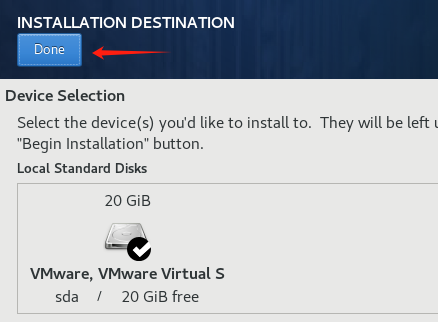
找到SOFTWARE SELECTION,点击SOFTWARE SELECTION
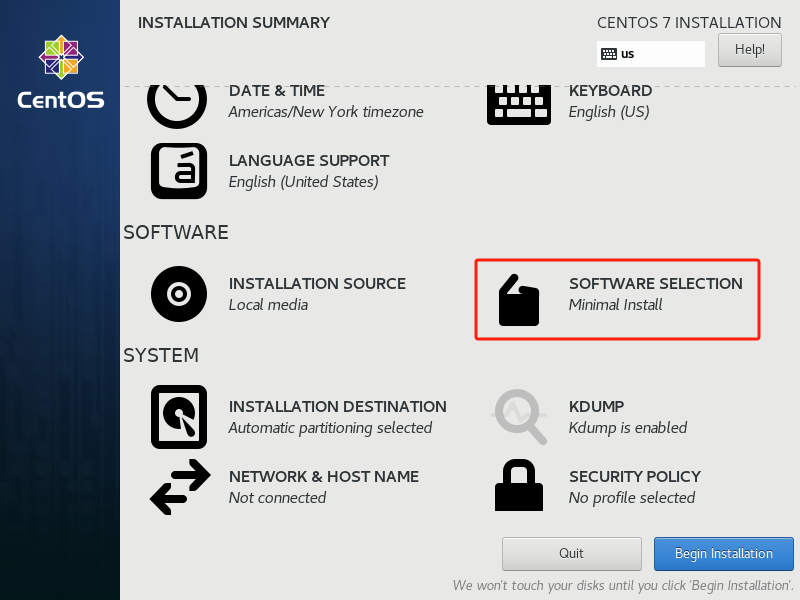
选择Server with GUI,后面的一个都不用选,点击Done
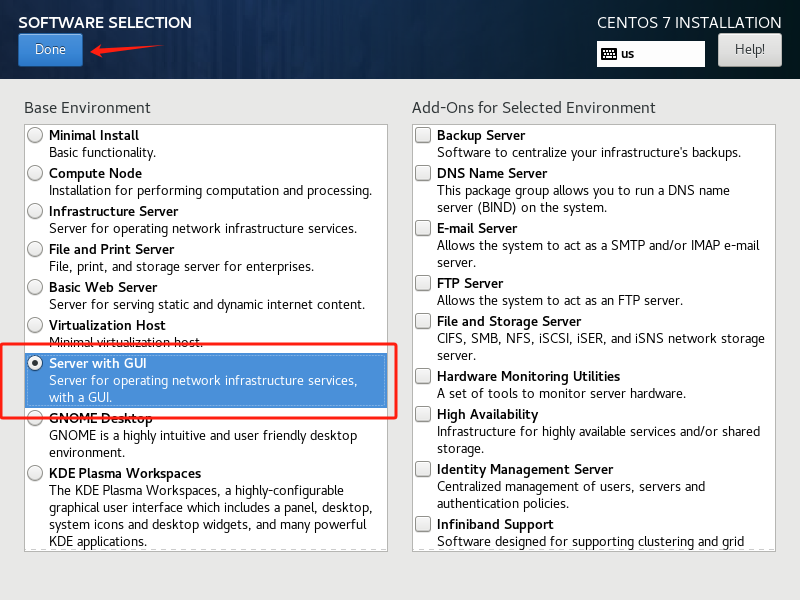
点击Begin Installation
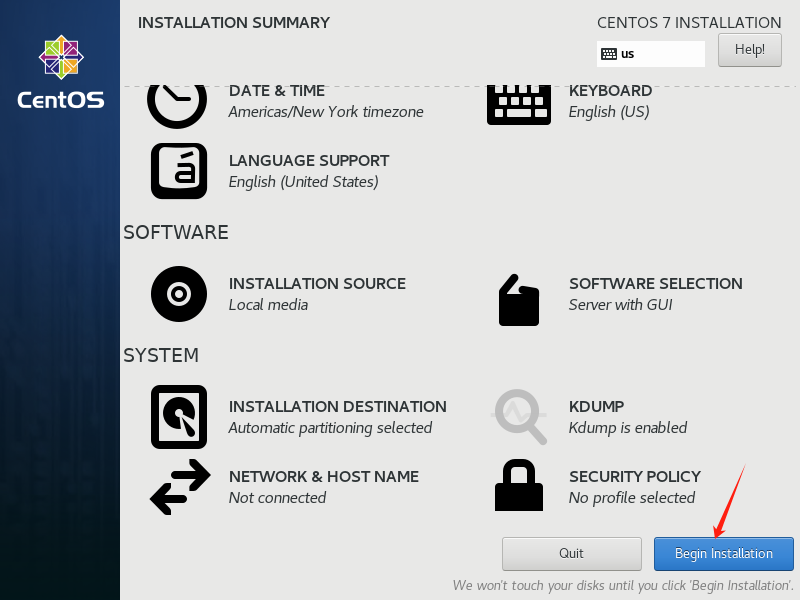
此处插播一条,建议把这个Tools安装上,可以提升你操作虚拟机的体验

点击ROOT PASSWORD
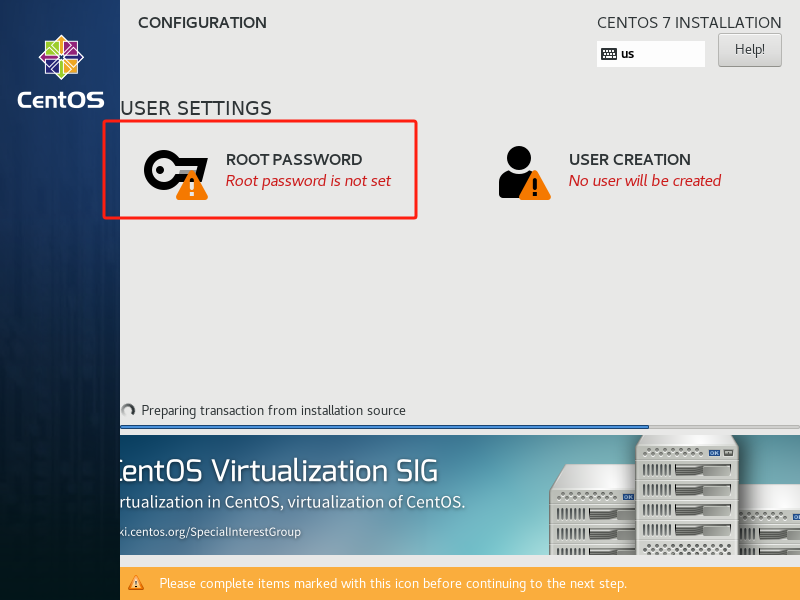
设置ROOT密码
- 该密码就是后续使用root用户登录的密码
- 此处注意需要按两次完成按钮
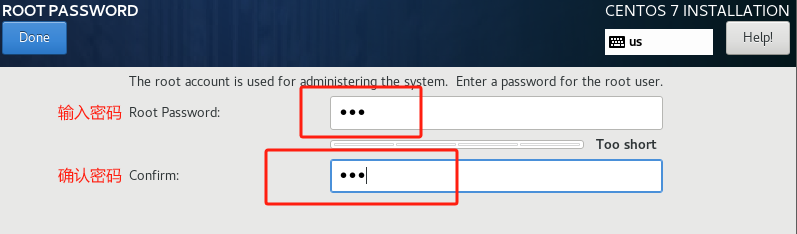
点击USER CREATION创建一个新用户
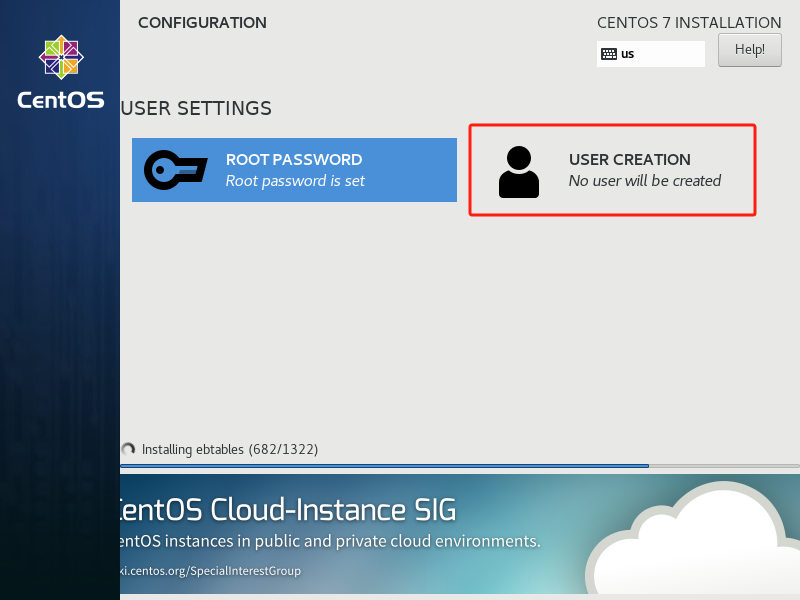
输入Full name(用户名),输入Password(密码),点击Done
- 此处用户名您可以根据您的喜好来设置,也可以跟随博客中设置,因为在后续的文章中有些操作需要套根据用户名不同来变化,此处要特别注意,如果您是新手小白怕后面的变量搞不清楚,建议您先使用文章图片中的用户名
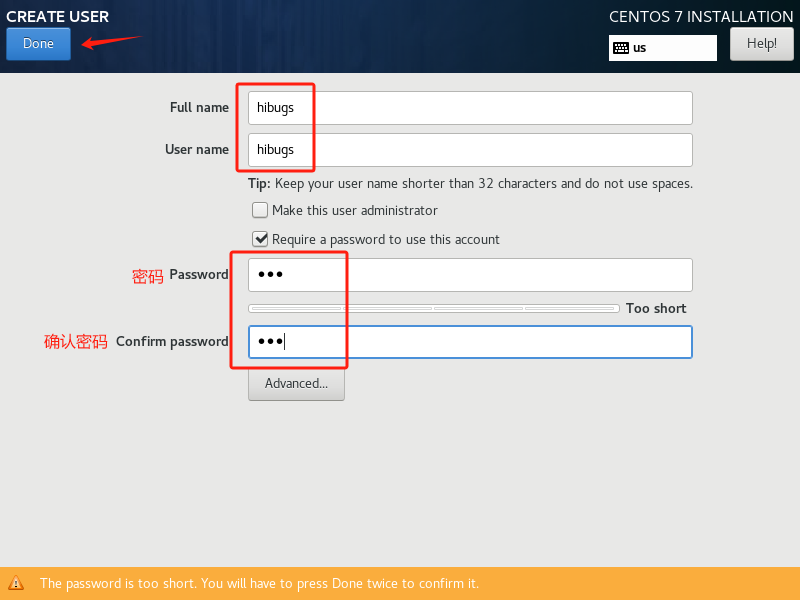
- 等待进度条走到底

安装完成后,点击Reboot(重启)
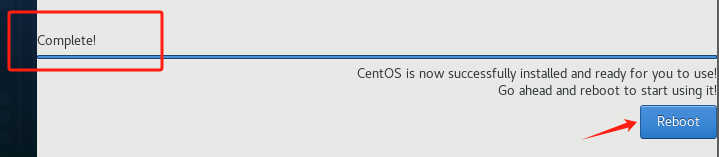
选择第一个回车
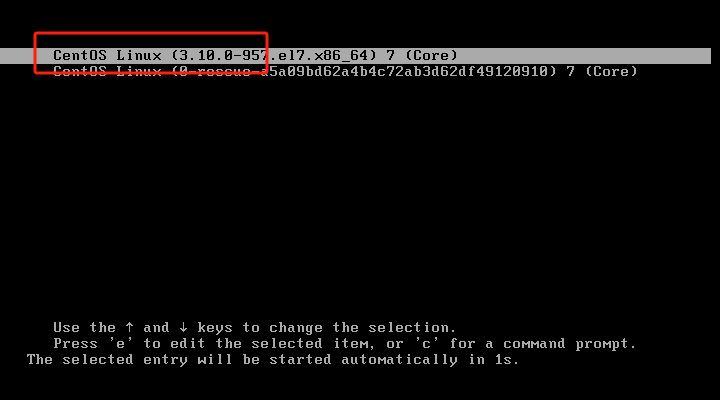
点击LICENSE INFORMATION

勾选I accept hte license agreement,点击Done
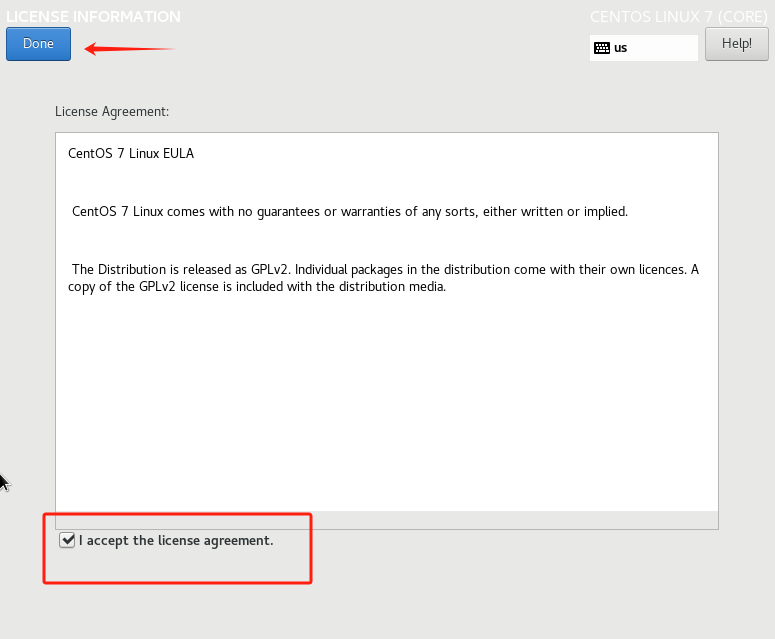
点击FINISH CONFIGURATION
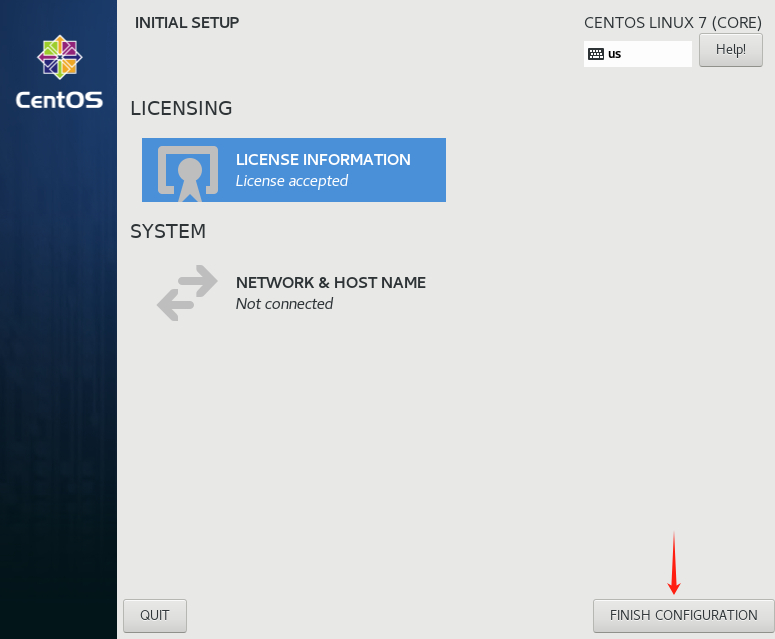
点击刚才创建的用户
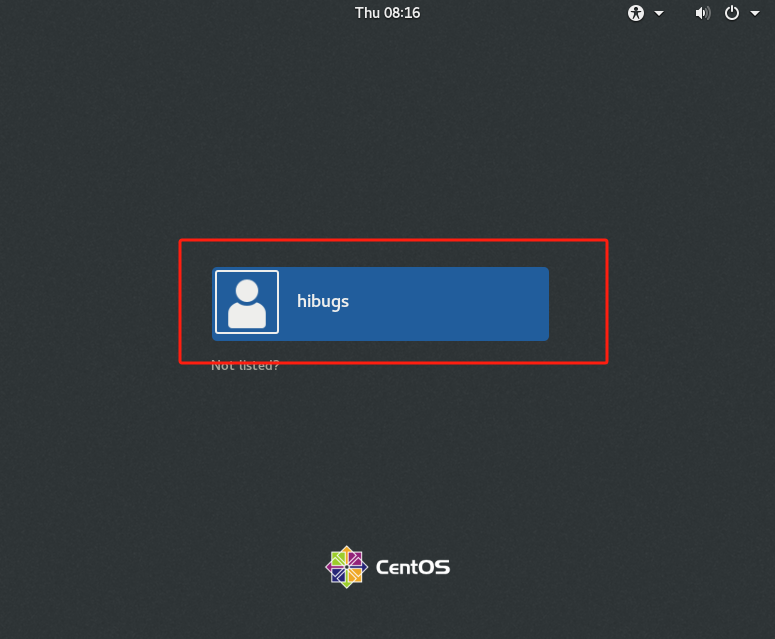
输入密码,回车或者点击Sign in
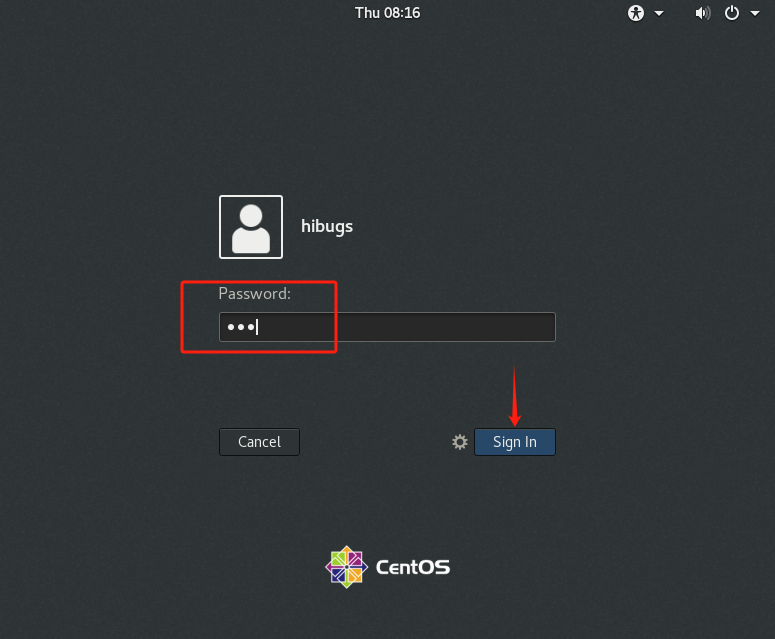
选择English,点击Next
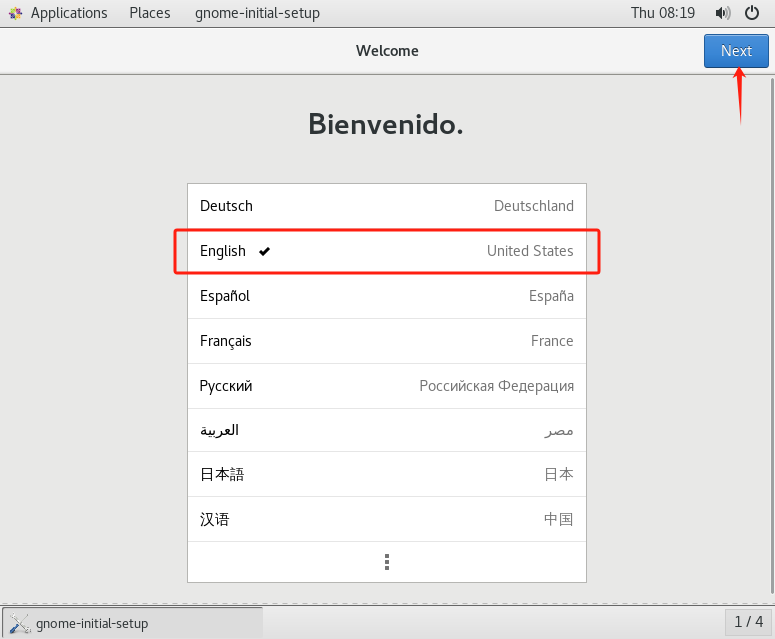
选择English,点击Next
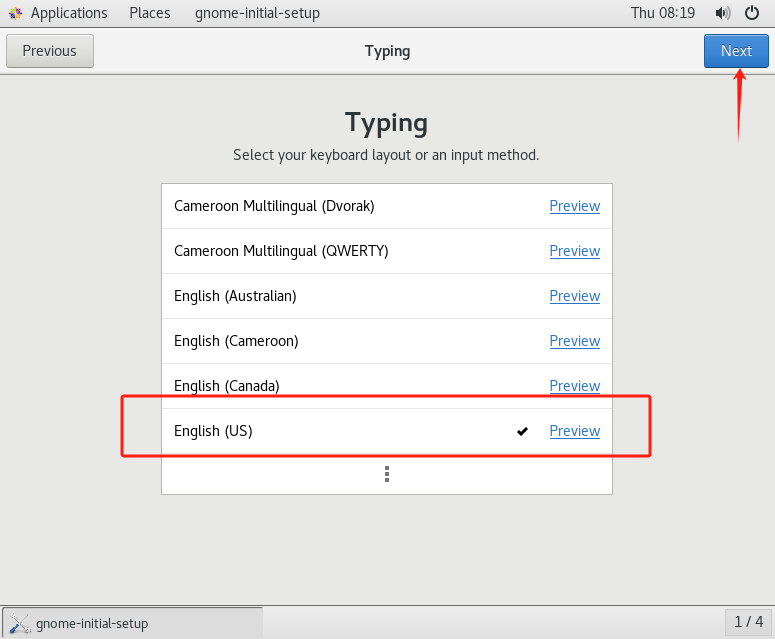
关闭Location Services,点击Next

设置全名及用户名,点击前进
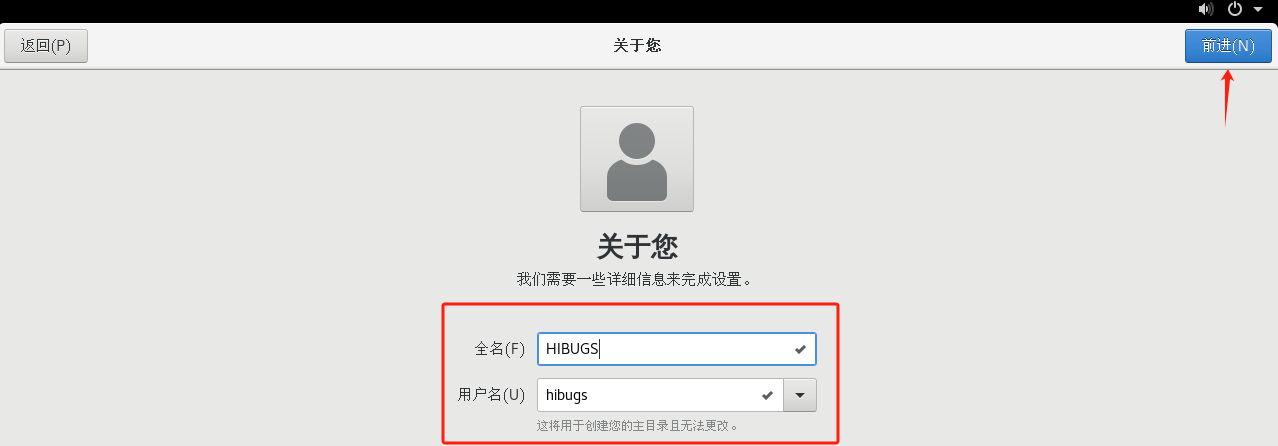
点击Skip
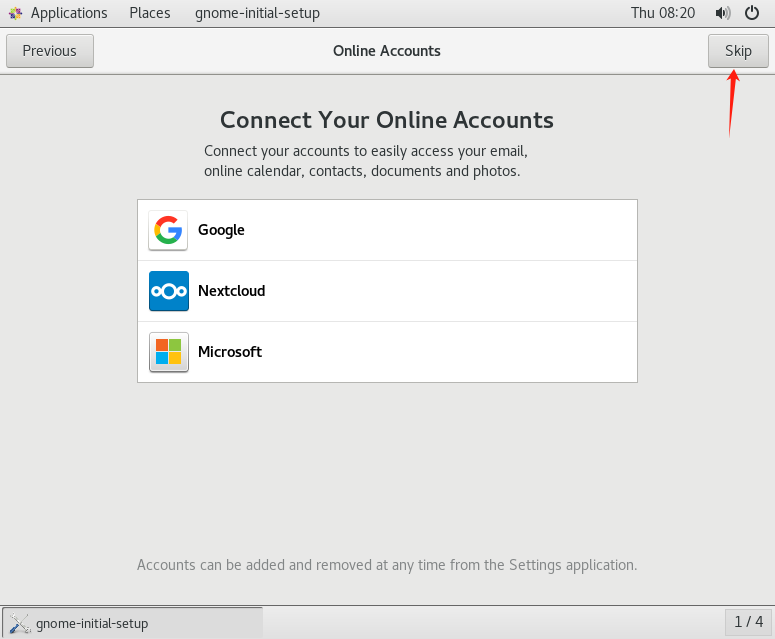
点击Start Using CentOS Linux
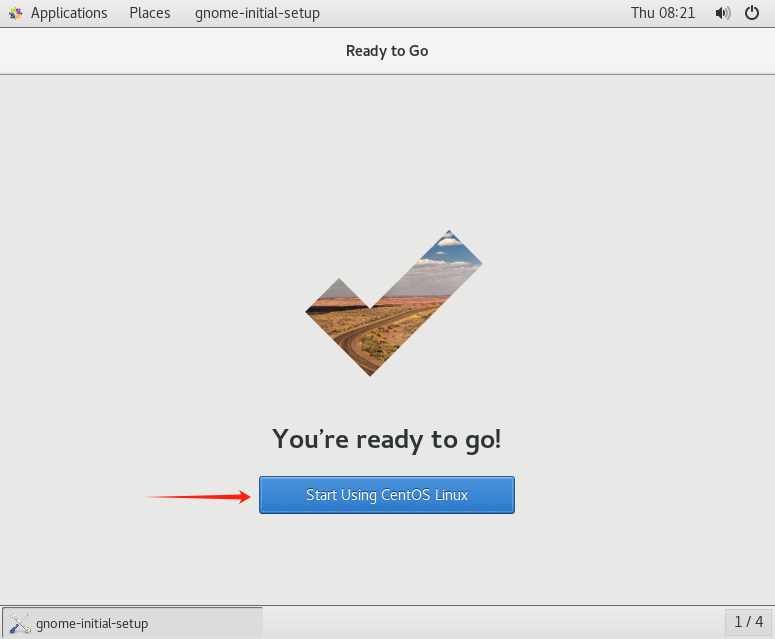
至此,你已经完成了Linux系统的安装,你拥有了一台Linux系统的虚拟机,可以开始Linux的学习了!
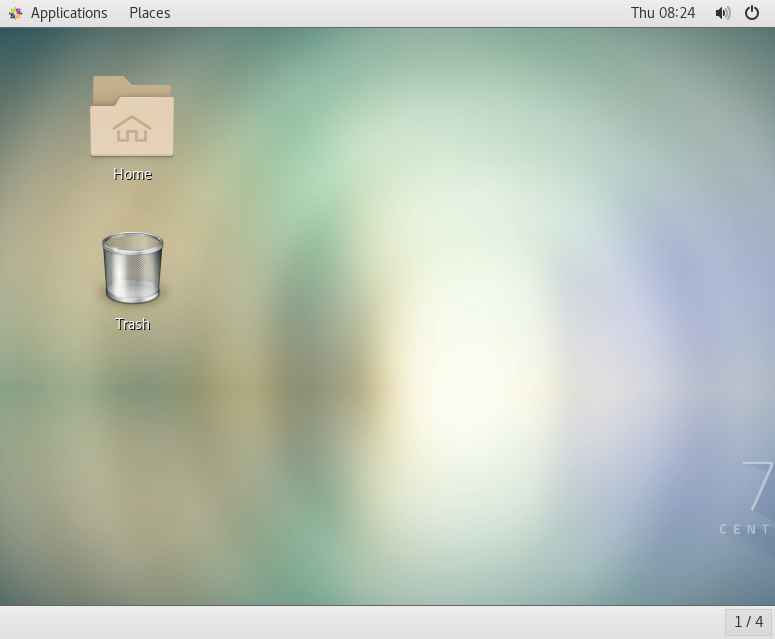
结束语
接下来我们将进入Linux的学习
希望本文能够帮助到你 😃
相关文章:
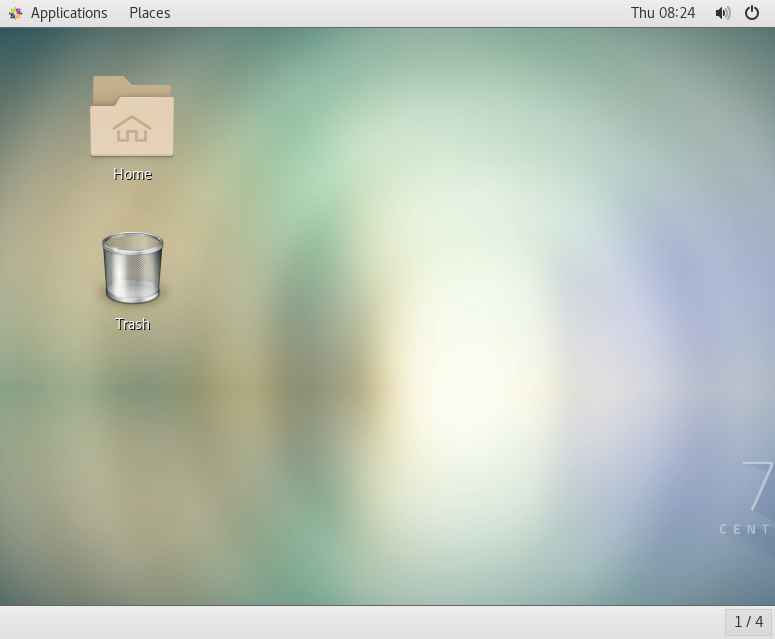
Linux系统安装(CentOS Vmware)
学习环境安装 VMware安装 VMware下载&安装 访问官网:https://www.vmware.com 在此处可以选择语言 点击China(简体中文) 点击产品,点击Workstation Pro 下滑,点击下载试用版 下滑找到Workstation 17 Pro for Wi…...

STM32 硬件随机数发生器(RNG)
STM32 硬件随机数发生器 文章目录 STM32 硬件随机数发生器前言第1章 随机数发生器简介1.1 RNG主要特性1.2.RNG应用 第2章 RNG原理框图第3章 RNG相关寄存器3.1 RNG 控制寄存器 (RNG_CR)3.2 RNG 状态寄存器 (RNG_SR)3.3 RNG 数据寄存器 (RNG_DR) 第3章 RNG代码部分第4章 STM32F1 …...
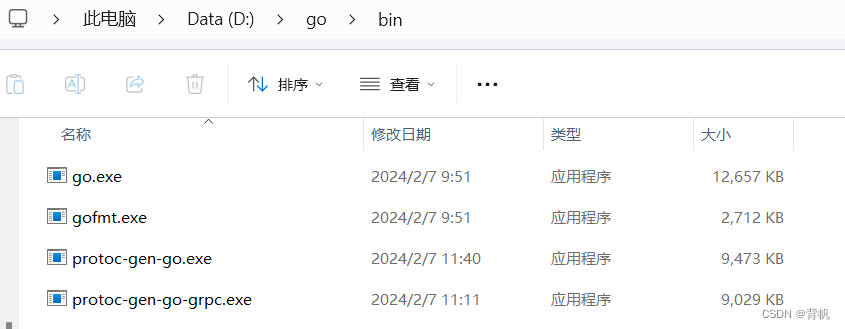
Window环境下使用go编译grpc最新教程
网上的grpc教程都或多或少有些老或者有些问题,导致最后执行生成文件时会报很多错。这里给出个人实践出可执行的编译命令与碰到的报错与解决方法。(ps:本文代码按照煎鱼的教程编写:4.2 gRPC Client and Server - 跟煎鱼学 Go (gitbook.io)&…...
简单介绍、分类、读写流程及注意事项)
STM32——FLASH(1)简单介绍、分类、读写流程及注意事项
文章目录 FLASH的特点Nor flash和nand flashflash的读写flash 的存储单位 flash的读写过程 FLASH的特点 可擦写数据可修改可重写访问速度<ROM Nor flash和nand flash Nor flash 1、与SDRAM相似,用户可以直接运行装载到NORFLASH里面的代码,减少SRAM…...

MySQL的DML语言
DML:Data Manipulation Language(数据操作语言) DML语言用来对数据库中表的数据记录进行增、删、改操作。 一、添加数据命令 注意: 插入数据时,指定的字段顺序需要与值的顺序是一一对应的。 字符串和日期型数据应该包…...
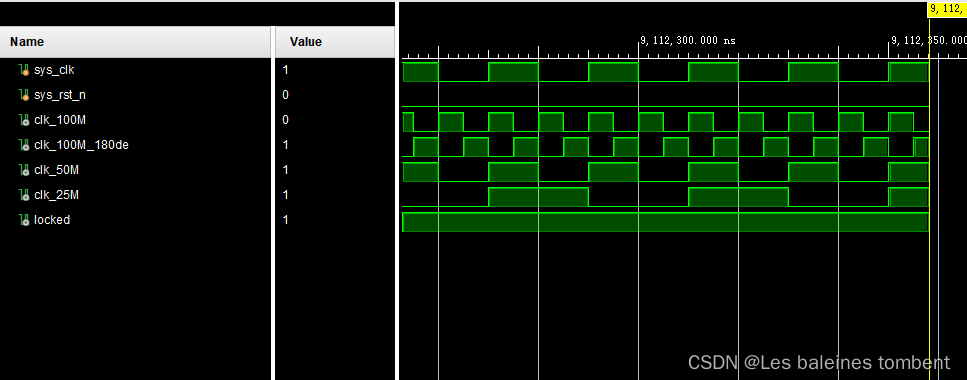
Vivado-IP核
Vivado-IP核 主程序 timescale 1ns / 1ps ////module ip_clk_wiz(input sys_clk,input sys_rst_n,output clk_out1,output clk_out2,output clk_out3,output clk_out4,output locked);clk_wiz_0 instance_name(// Clock out ports.clk_out1(clk_out1), // output clk_out…...
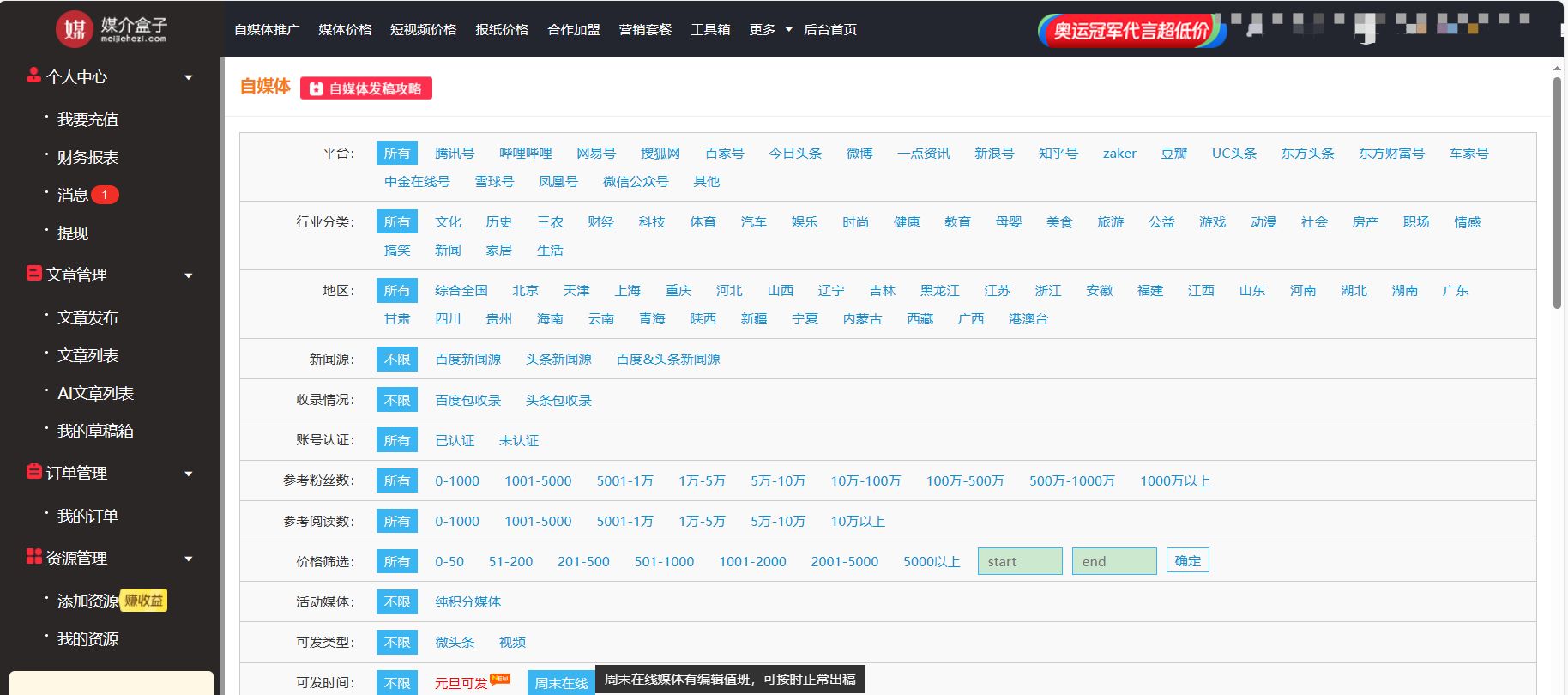
品牌如何营造生活感氛围?媒介盒子分享
「生活感」简而言之是指人们对生活的感受和意义,它往往没有充斥在各种重要的场合和事件中,而是更隐藏在细碎平凡的生活场景中。在营销越来越同质化的当下,品牌应该如何打破常规模式,洞察消费情绪,找到更能打动消费者心…...

Java 学习和实践笔记(2)
今天的学习进度: 注册并下载安装好了Java 8,之后进行以下配置。 1)path 是一个常见的环境变量,它告诉系统除了在当前的目标下妹寻找此程序外,还可以到path指定的目录下找。这句话是什么意思呢?以下举报例…...

Python:批量url链接保存为PDF
我的数据是先把url链接获取到存入excel中,后续对excel做的处理,各位也可以直接在程序中做处理,下面就是针对excel中的链接做批量处理 excel内容格式如下(涉及具体数据做了隐藏) 标题文件链接文件日期网页标题1http://…...

【LeetCode每日一题】525连续数组 303区域和检索(前缀和的基本概念和3个简单案例)
前缀和 // 构造prefix let prefix [0] arr.forEach(num > {prefix.push(prefix.at(-1) num); })如果想要计算某个区间 i 到 j 这个子数组的和时,可以根据 prefix[j1] - prefix[i] 获得。 例题1:303.区域和检索 - 数组不可变 给定一个整数数组 num…...
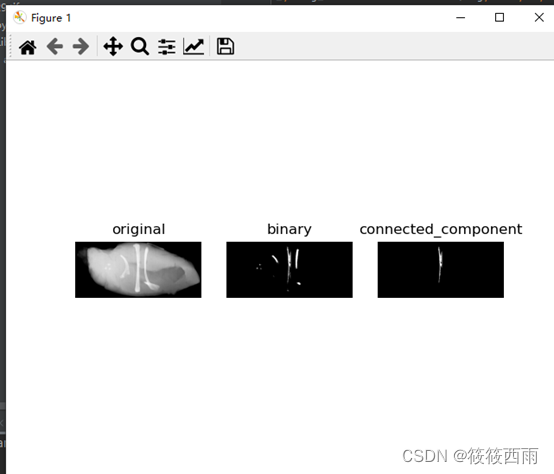
形态学算法应用之连通分量提取的python实现——图像处理
原理 连通分量提取是图像处理和计算机视觉中的一项基本任务,旨在识别图像中所有连通区域,并将它们作为独立对象处理。在二值图像中,连通分量通常指的是所有连接在一起的前景像素集合。这里的“连接”可以根据四连通或八连通的邻接关系来定义…...

Kafka系列之:Kafka集群同时设置基于时间和日志大小两种方式保存Topic的数据
Kafka系列之:Kafka集群同时设置基于时间和日志大小两种方式保存Topic的数据 一、基于日志大小二、基于时间大小三、参数设置四、设置命令一、基于日志大小 "log.retention.bytes"是Apache Kafka中的一项配置参数,用于指定每个日志段文件的最大大小。当日志段文件的…...

pytest+allure批量执行测试用例
在 Pytest 中,可以使用装饰器 `@pytest.fixture` 来定义用例级别的前置和后置操作。下面是一个示例代码,演示了如何使用 Pytest 的前置和后置操作: ```python import pytest @pytest.fixture(scope="function") def setup_function(): print("Setup fu…...
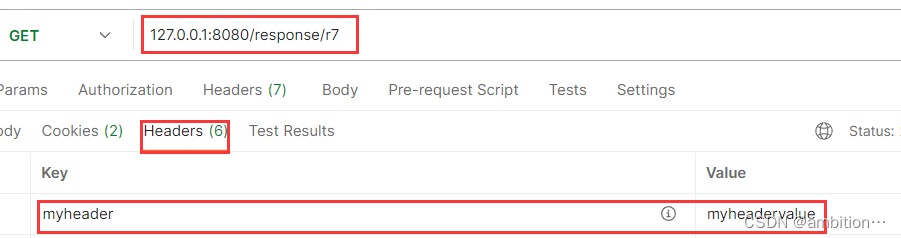
SpringBoot和SpringMVC
目录 一、springboot项目 (1)创建springboot项目 (2)目录介绍 (3)项目启动 (4)运行一个程序 (5)通过其他方式创建和运行springboot项目 二、SpringMVC…...
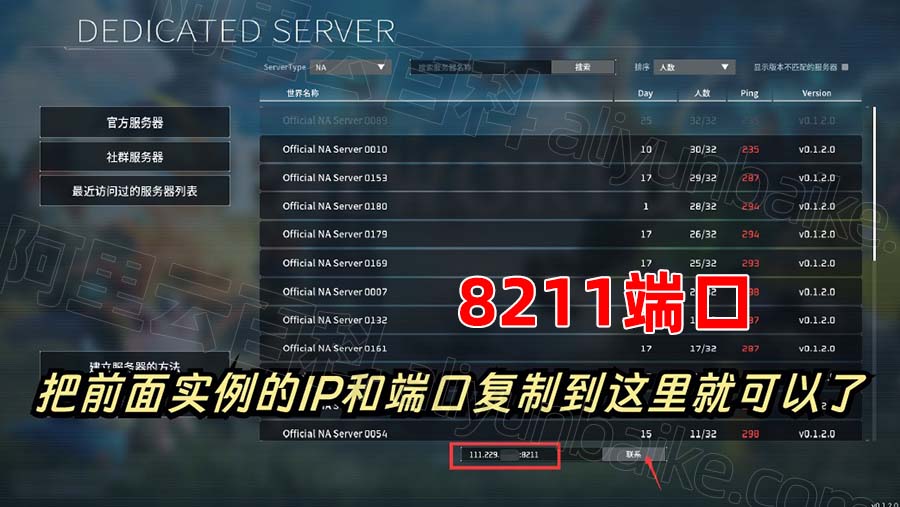
免费搭建幻兽帕鲁服务器,白嫖阿里云游戏服务器
阿里云幻兽帕鲁服务器免费搭建方案,先在阿里云高校计划「云工开物」活动领取学生专享300元无门槛代金券,幻兽帕鲁专用服务器4核16G配置26元1个月、149元半年,直接使用这个无门槛300元代金券抵扣即可免费搭建幻兽帕鲁服务器。阿里云服务器网al…...
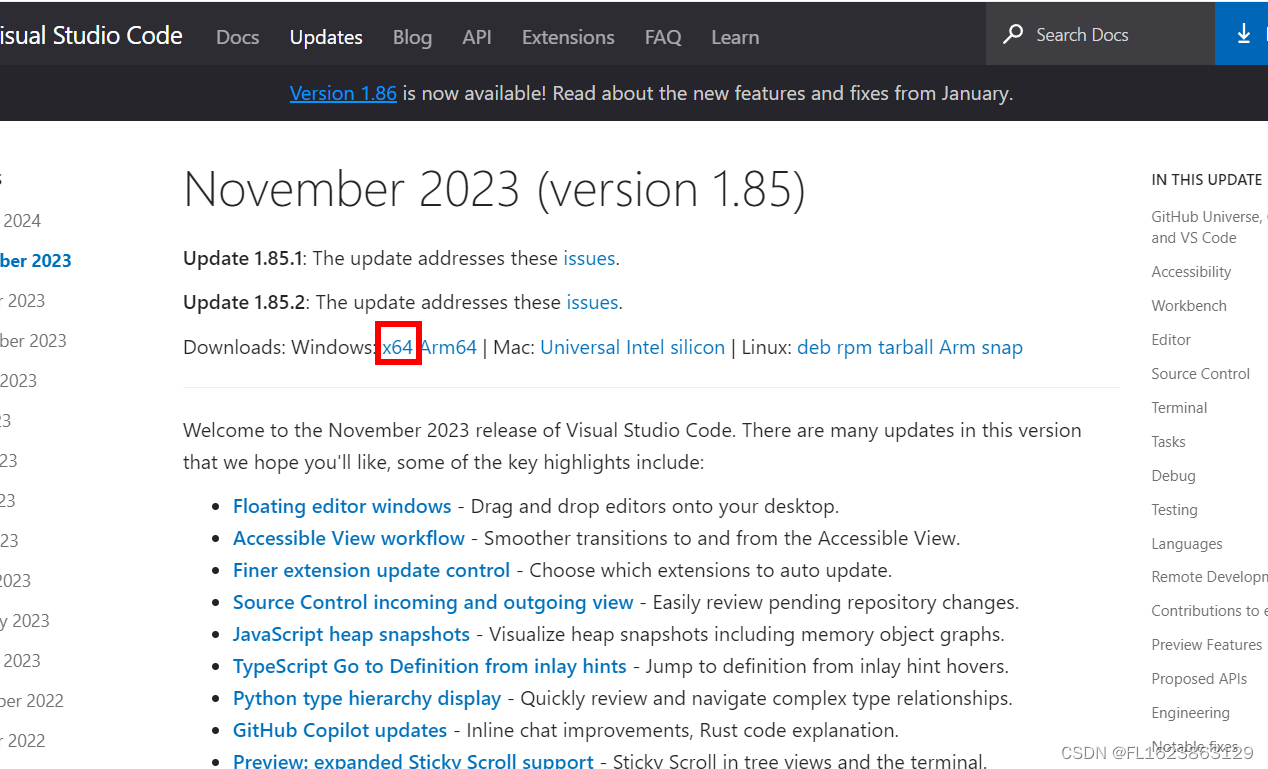
[技术杂谈]如何下载vscode历史版本
网站模板: https://code.visualstudio.com/updates/v1_85 如果你想下载1.84系列可以访问https://code.visualstudio.com/updates/v1_84 然后看到: 选择对应版本下载即可,我是windows x64系统选择x64即可开始下载...

nginx slice模块的使用和源码分析
文章目录 1. 为什么需要ngx_http_slice_module2. 配置指令3. 加载模块4. 源码分析4.1 指令分析4.2 模块初始化4.3 slice模块的上下文4.2 $slice_range字段值获取4.3 http header过滤处理4.4 http body过滤处理5 测试和验证 1. 为什么需要ngx_http_slice_module 顾名思义&#…...

AI应用开发-python实现redis数据存储
AI应用开发相关目录 本专栏包括AI应用开发相关内容分享,包括不限于AI算法部署实施细节、AI应用后端分析服务相关概念及开发技巧、AI应用后端应用服务相关概念及开发技巧、AI应用前端实现路径及开发技巧 适用于具备一定算法及Python使用基础的人群 AI应用开发流程概…...

2024年Java架构篇之设计模式
2024年Java实战面试题_java 5 年 面试-CSDN博客 1、单例模式...
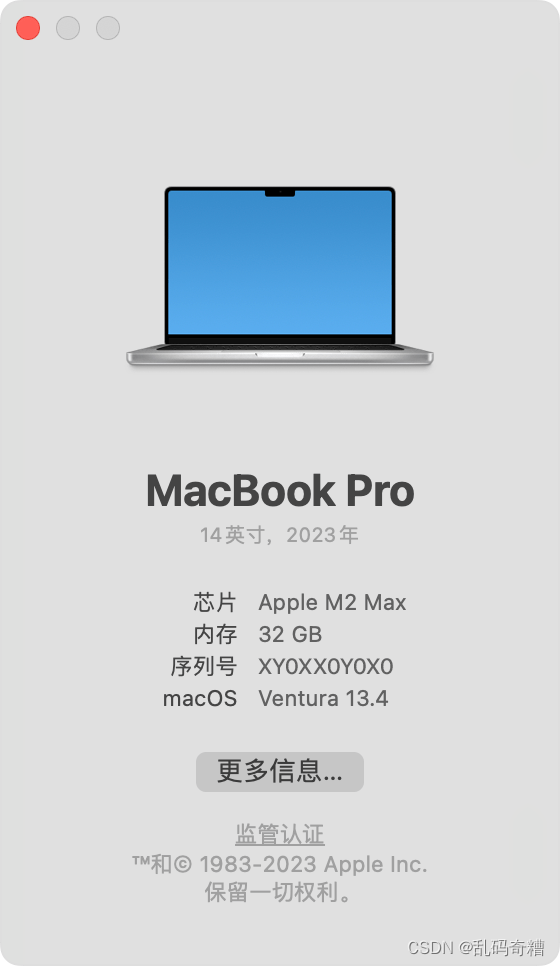
搭建macOS开发环境-1:准备工作
请记住: 最重要的准备工作永远是:备份数据 !!! 通过图形界面检查 Mac 的 CPU 类型: 在搭载 Apple 芯片的 Mac 电脑上,“关于本机”会显示一个标有“芯片”的项目并跟有相应芯片的名称: 通过命令行检查Mac的CPU类型 …...
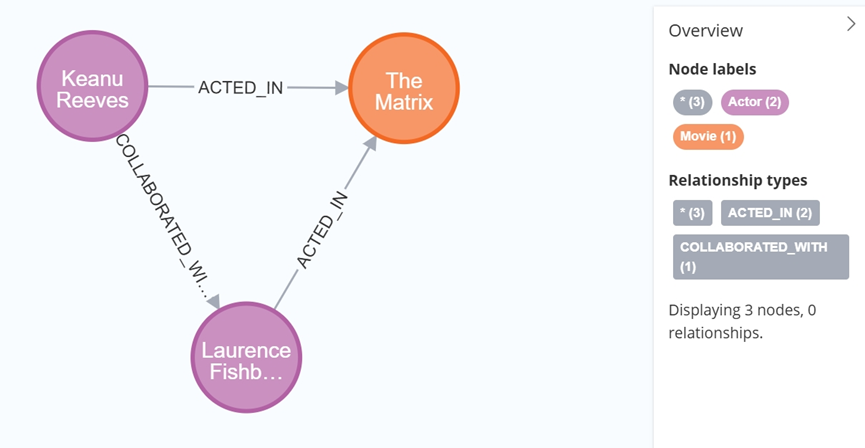
大数据学习栈记——Neo4j的安装与使用
本文介绍图数据库Neofj的安装与使用,操作系统:Ubuntu24.04,Neofj版本:2025.04.0。 Apt安装 Neofj可以进行官网安装:Neo4j Deployment Center - Graph Database & Analytics 我这里安装是添加软件源的方法 最新版…...

深入剖析AI大模型:大模型时代的 Prompt 工程全解析
今天聊的内容,我认为是AI开发里面非常重要的内容。它在AI开发里无处不在,当你对 AI 助手说 "用李白的风格写一首关于人工智能的诗",或者让翻译模型 "将这段合同翻译成商务日语" 时,输入的这句话就是 Prompt。…...
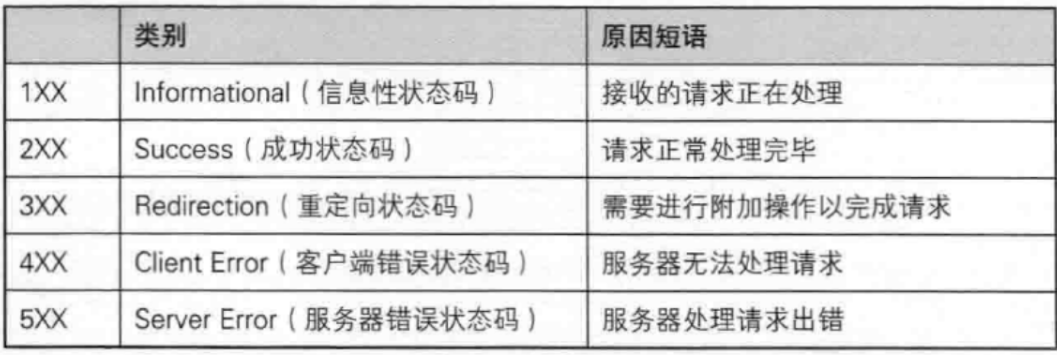
【JavaEE】-- HTTP
1. HTTP是什么? HTTP(全称为"超文本传输协议")是一种应用非常广泛的应用层协议,HTTP是基于TCP协议的一种应用层协议。 应用层协议:是计算机网络协议栈中最高层的协议,它定义了运行在不同主机上…...
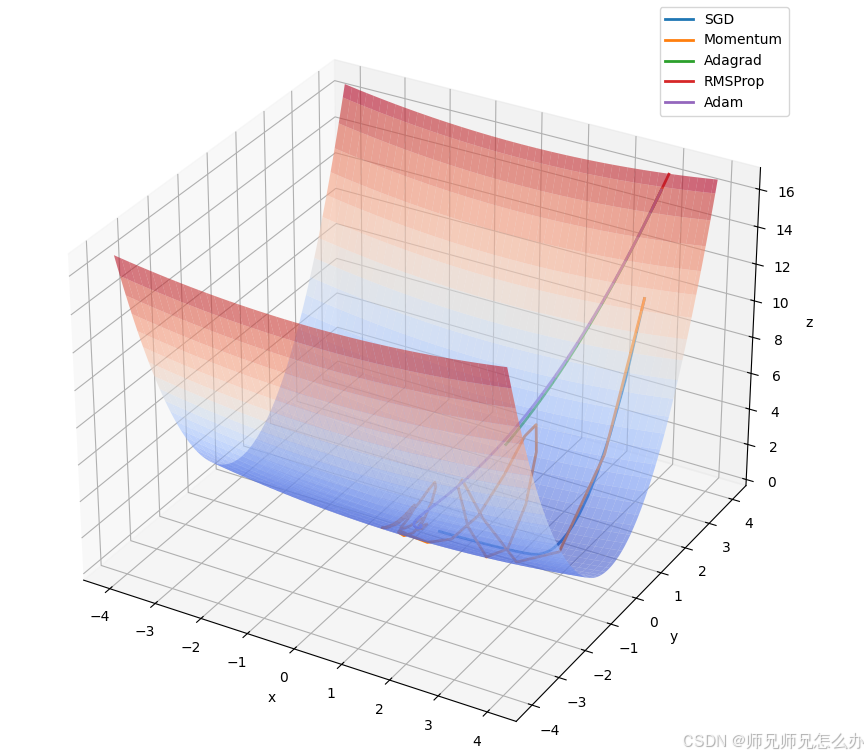
【人工智能】神经网络的优化器optimizer(二):Adagrad自适应学习率优化器
一.自适应梯度算法Adagrad概述 Adagrad(Adaptive Gradient Algorithm)是一种自适应学习率的优化算法,由Duchi等人在2011年提出。其核心思想是针对不同参数自动调整学习率,适合处理稀疏数据和不同参数梯度差异较大的场景。Adagrad通…...
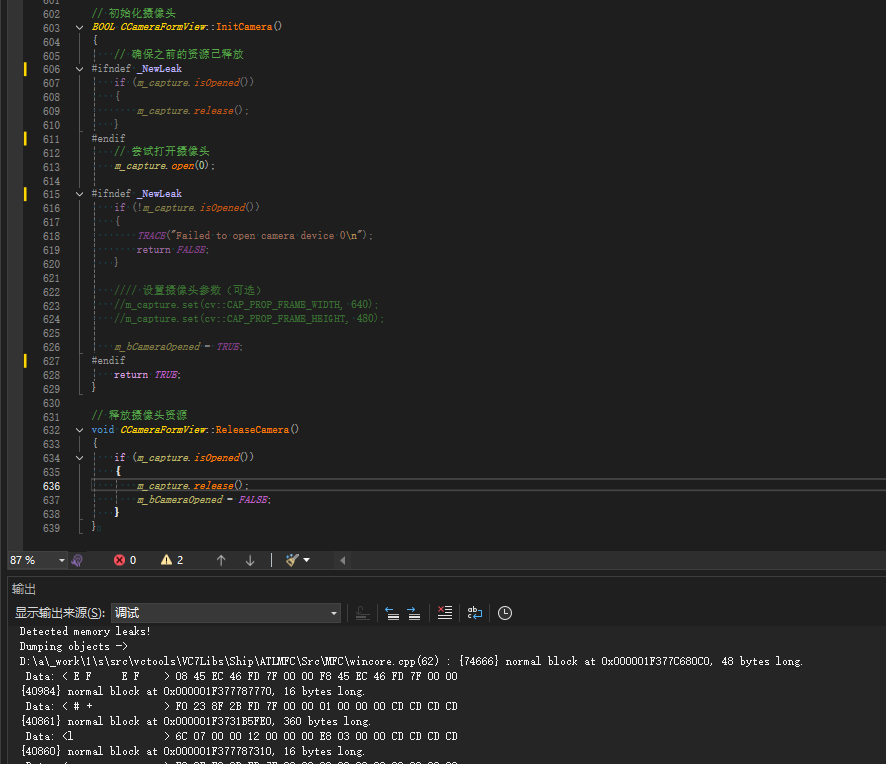
MFC内存泄露
1、泄露代码示例 void X::SetApplicationBtn() {CMFCRibbonApplicationButton* pBtn GetApplicationButton();// 获取 Ribbon Bar 指针// 创建自定义按钮CCustomRibbonAppButton* pCustomButton new CCustomRibbonAppButton();pCustomButton->SetImage(IDB_BITMAP_Jdp26)…...

FastAPI 教程:从入门到实践
FastAPI 是一个现代、快速(高性能)的 Web 框架,用于构建 API,支持 Python 3.6。它基于标准 Python 类型提示,易于学习且功能强大。以下是一个完整的 FastAPI 入门教程,涵盖从环境搭建到创建并运行一个简单的…...
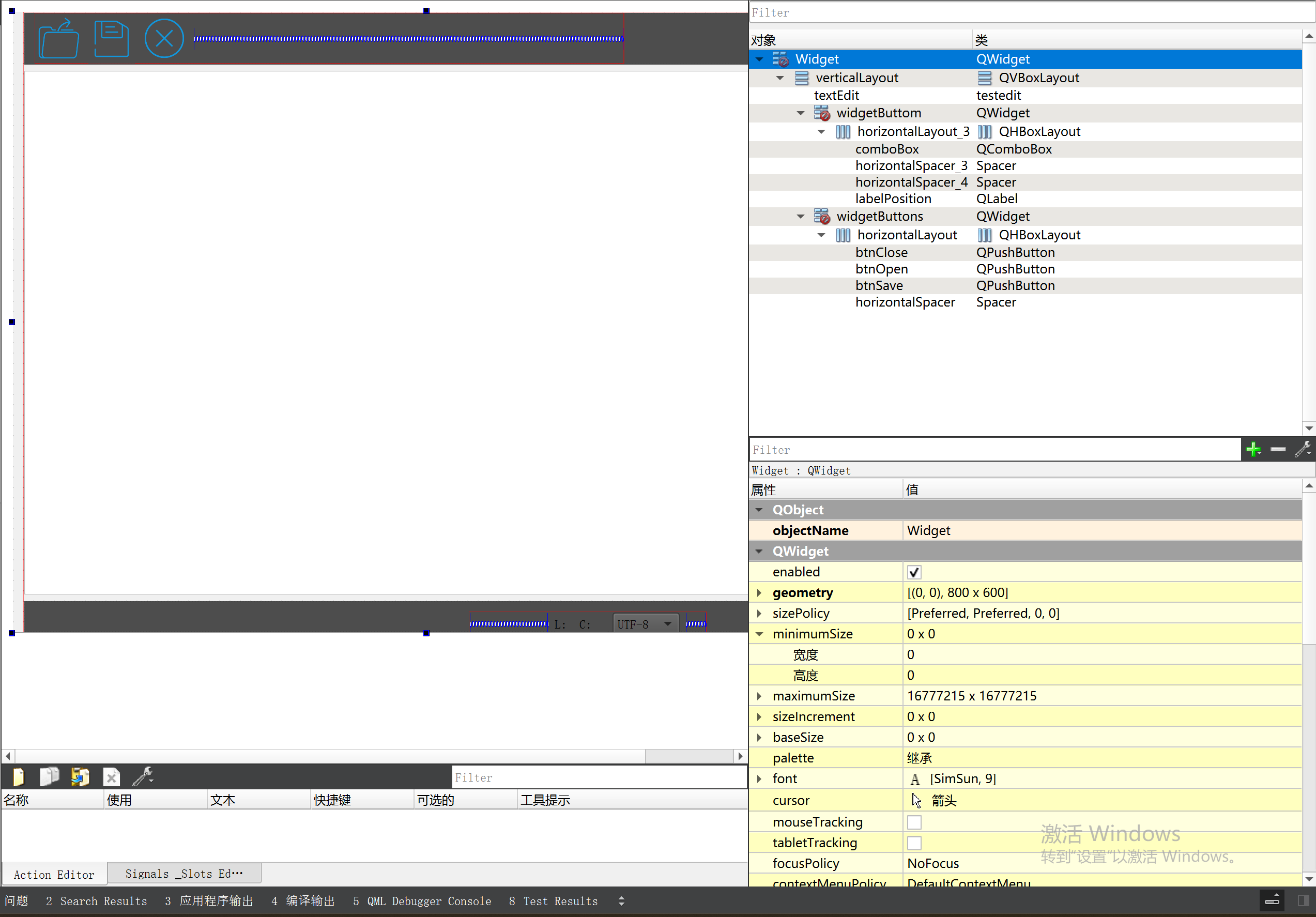
P3 QT项目----记事本(3.8)
3.8 记事本项目总结 项目源码 1.main.cpp #include "widget.h" #include <QApplication> int main(int argc, char *argv[]) {QApplication a(argc, argv);Widget w;w.show();return a.exec(); } 2.widget.cpp #include "widget.h" #include &q…...

c#开发AI模型对话
AI模型 前面已经介绍了一般AI模型本地部署,直接调用现成的模型数据。这里主要讲述讲接口集成到我们自己的程序中使用方式。 微软提供了ML.NET来开发和使用AI模型,但是目前国内可能使用不多,至少实践例子很少看见。开发训练模型就不介绍了&am…...
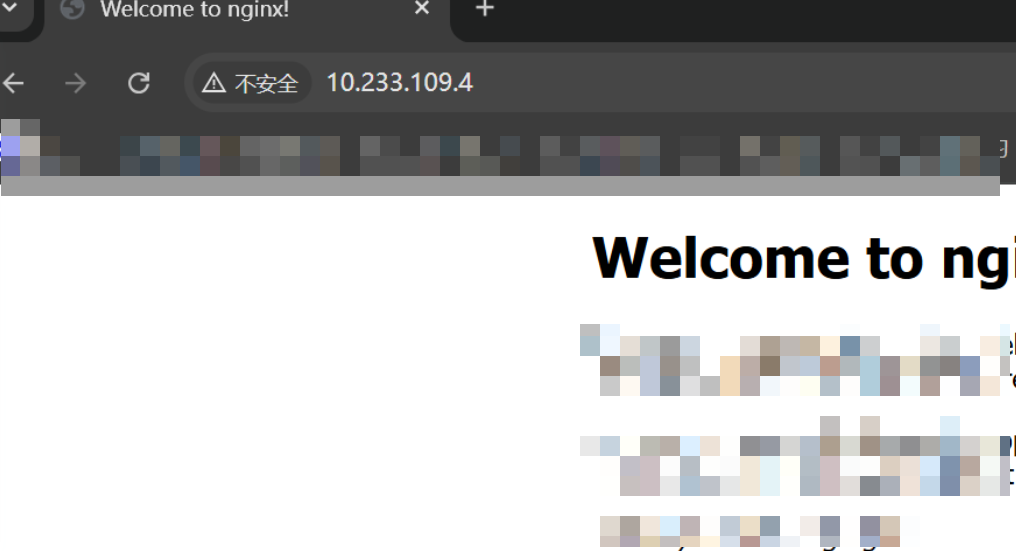
k8s业务程序联调工具-KtConnect
概述 原理 工具作用是建立了一个从本地到集群的单向VPN,根据VPN原理,打通两个内网必然需要借助一个公共中继节点,ktconnect工具巧妙的利用k8s原生的portforward能力,简化了建立连接的过程,apiserver间接起到了中继节…...
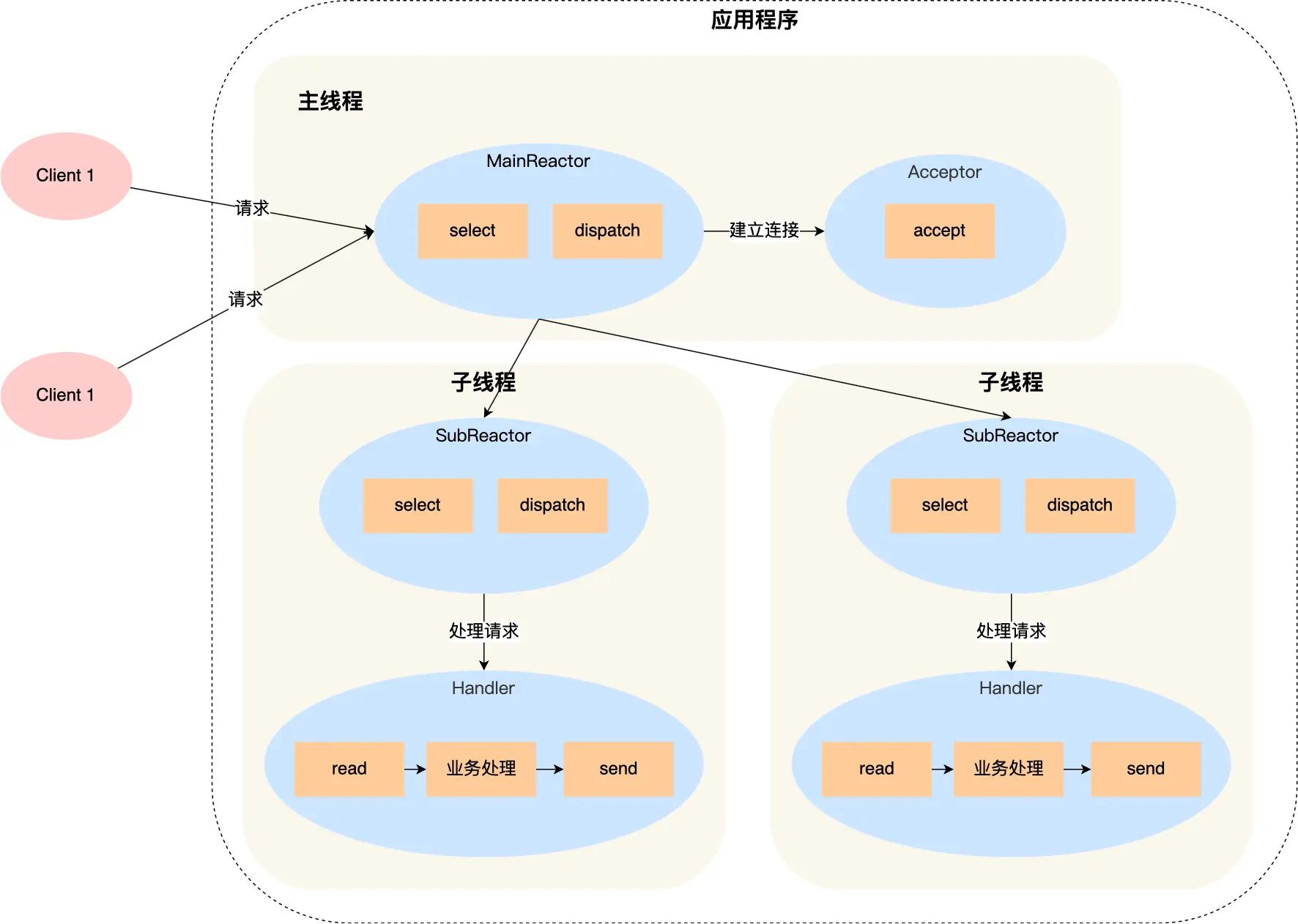
select、poll、epoll 与 Reactor 模式
在高并发网络编程领域,高效处理大量连接和 I/O 事件是系统性能的关键。select、poll、epoll 作为 I/O 多路复用技术的代表,以及基于它们实现的 Reactor 模式,为开发者提供了强大的工具。本文将深入探讨这些技术的底层原理、优缺点。 一、I…...
